Το Google Chrome μπλοκάρει αυτόματα κακόβουλα sites, ωστόσο, μερικές φορές ακόμη και ο πιο δημοφιλής browser στον κόσμο δεν αναγνωρίζει απειλές. Έτσι, μπορείτε να αναλάβετε εσείς το μπλοκάρισμα συγκεκριμένων sites στο Chrome. Μπορείτε επίσης να προσπαθήσετε να μπλοκάρετε sites στο Chrome για να αυξήσετε την παραγωγικότητά σας. Είτε θέλετε να αποφύγετε ένα κακόβουλο site είτε να περιορίσετε την επίσκεψή σας σε social media sites, το μπλοκάρισμα στο Chrome είναι μια αρκετά εύκολη διαδικασία.
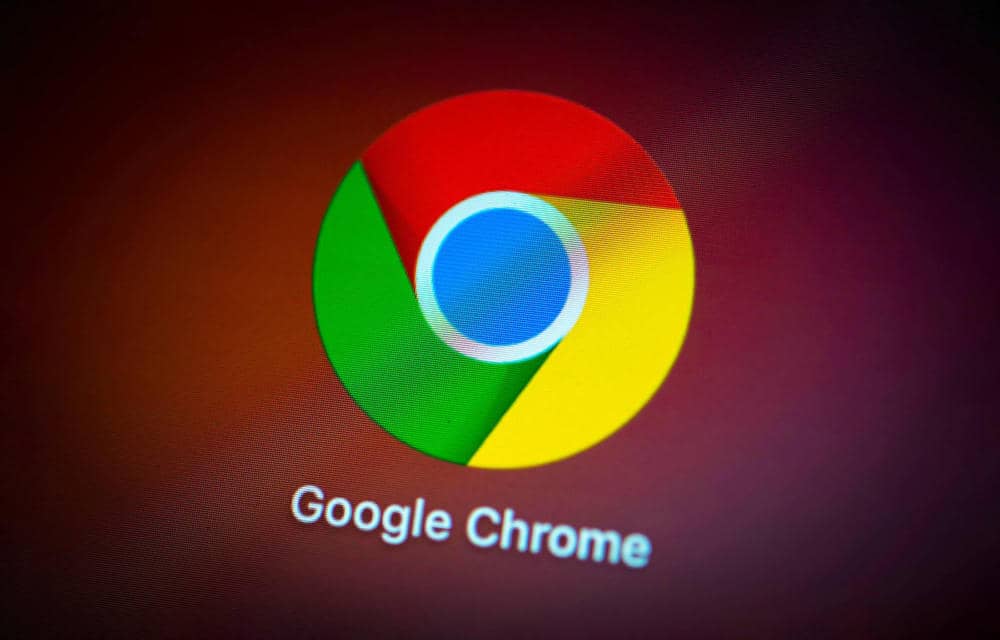
To Google Chrome δεν σας επιτρέπει να μπλοκάρετε sites εσωτερικά, εκτός εάν είστε διαχειριστής του Chrome Enterprise και θέλετε να εμποδίσετε τους υπαλλήλους σας να επισκεφθούν ένα site. Ωστόσο, υπάρχουν πολλές third-party επεκτάσεις που επιτρέπουν το εύκολο μπλοκάρισμα sites στο Chrome.
- Μεταβείτε στη σελίδα επέκτασης του BlockSite στο Chrome web store
- Κάντε κλικ στο “Προσθήκη” στο Chrome
- Στη συνέχεια, κάντε κλικ στο “Προσθήκη επέκτασης” στο αναδυόμενο παράθυρο.
- Μετά την εγκατάσταση του BlockSite, θα δείτε ένα πορτοκαλί εικονίδιο μαζί με τις άλλες επεκτάσεις του Chrome στην επάνω δεξιά γωνία
- Επισκεφτείτε το site που θέλετε να αποκλείσετε
- Κάντε κλικ στο εικονίδιο επέκτασης του BlockSite και, στη συνέχεια, κάντε κλικ στο “Αποκλεισμός αυτού του site”
- Για να αποκλείσετε πολλά sites στο Google Chrome, κάντε κλικ στο εικονίδιο επέκτασης του BlockSite και στη συνέχεια κάντε κλικ στο “Επεξεργασία λίστας αποκλεισμού”. Τώρα, στη σελίδα ρυθμίσεων επέκτασης, εισάγετε στο πλαίσιο τη διεύθυνση URL του site και πατήστε το εικονίδιο “+”.
- Για να καταργήσετε τον αποκλεισμό ενός site, κάντε κλικ στο εικονίδιο “-“ στη σελίδα ρυθμίσεων του BlockSite.
- Βεβαιωθείτε ότι προστατεύετε με κωδικό πρόσβασης τη σελίδα ρυθμίσεων του BlockSite ή τα αποκλεισμένα sites, ώστε άλλα άτομα να μην μπορούν να ξεμπλοκάρουν τα sites χωρίς την άδειά σας.
Το BlockSite σάς επιτρέπει επίσης να ορίσετε ένα πρόγραμμα αποκλεισμού για sites. Μπορείτε ακόμη και να αποκλείσετε ορισμένες λέξεις όπου η επέκταση θα αποκλείσει ένα site στο Google Chrome εάν περιέχει αποκλεισμένες λέξεις. Αυτό θα ήταν χρήσιμο εάν κάποιος προσπαθήσει να επισκεφτεί ένα site μέσω της βλάβης της διεύθυνσης URL. Θα πρέπει να έχετε υπόψη ότι μπορείτε να αποκλείσετε έως και έξι sites στη δωρεάν έκδοση του BlockSite.
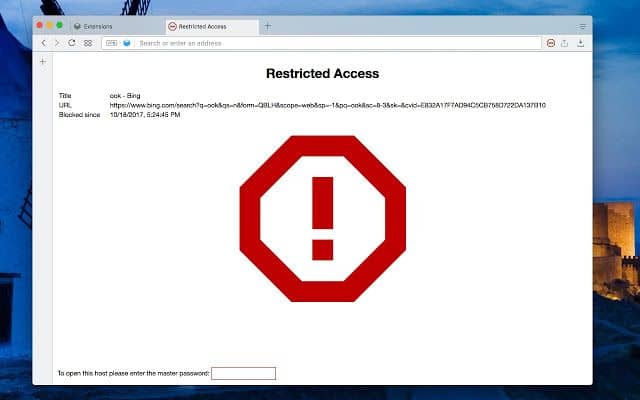
Άλλοι τρόποι αποκλεισμού sites στο Chrome
Χρήση μιας εφαρμογής αποκλεισμού sites
Δεδομένου ότι μιλάμε για third-party εργαλεία για αποκλεισμό sites στο Chrome, υπάρχει μια τεράστια λίστα site blockers που μπορείτε να επιλέξετε. Για παράδειγμα, μπορείτε να χρησιμοποιήσετε εφαρμογές όπως οι Self Control, LeechBlock και Cold Turkey για να αποκλείσετε sites στο Google Chrome. Δεδομένου ότι η προσθήκη επεκτάσεων στον browser επιβαρύνει το σύστημα και καθιστά το Google Chrome ένα σύστημα hogger περισσότερο από ότι είναι ήδη, η εγκατάσταση μιας αυτόνομης εφαρμογής για τον αποκλεισμό ορισμένων sites είναι καλύτερη ιδέα.
Πώς να μπλοκάρετε sites στο Google Chrome για Android;
Μιλώντας για εφαρμογές, υπάρχουν πολλές εφαρμογές στο Google Play Store, με τις οποίες μπορείτε να αποκλείσετε sites στην Android συσκευή σας. Για παράδειγμα, μπορείτε να χρησιμοποιήσετε την Android εφαρμογή του BlockSite, ενώ μία επίσης καλή επιλογή είναι το AppBlock.
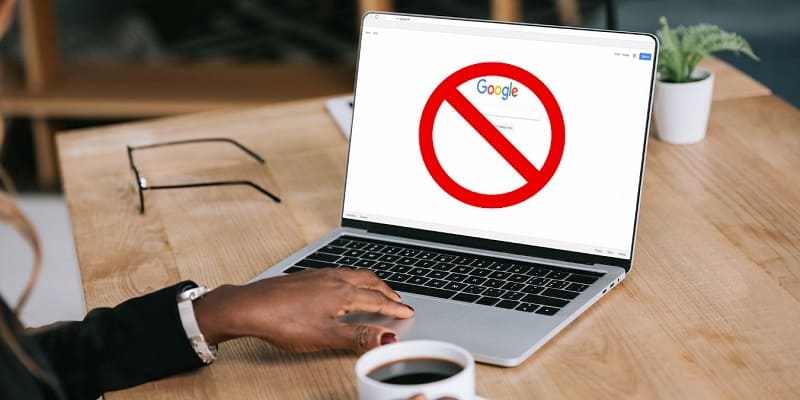
Χρήση των ρυθμίσεων του Wi-Fi router
Ένας άλλος τρόπος για να αποκλείσετε sites στο Google Chrome είναι να χρησιμοποιήσετε το πρόγραμμα αποκλεισμού sites που είναι διαθέσιμο στις ρυθμίσεις του Wi-Fi router. Εάν δεν μπορείτε να βρείτε την επιλογή αποκλεισμού sites, μπορείτε επίσης να δοκιμάσετε να καλέσετε τον πάροχο υπηρεσιών δικτύου σας και να του ζητήσετε να αποκλείσει συγκεκριμένα sites.
Χρήση της λίστας αποκλεισμού διευθύνσεων URL του Chrome
Όπως αναφέραμε νωρίτερα, το Google Chrome διαθέτει URL blocker, αλλά αυτό μπορεί να χρησιμοποιηθεί μόνο εάν είστε οργανισμός που χρησιμοποιεί τον λογαριασμό διαχειριστή του Chrome Enterprise. Εκεί, ένας οργανισμός μπορεί να δημιουργήσει μια εταιρική πολιτική που να απαγορεύει στους χρήστες την πρόσβαση σε συγκεκριμένα sites. Ο διαχειριστής μπορεί ακόμη και να εφαρμόσει την ίδια πολιτική σε όλες τις πλατφόρμες Chrome (Windows, Mac, Linux, Android, Chromebook).
Πηγή: fossbytes.com
